怎么打开笔记本电脑的无线功能?步骤是什么?
- 网络技术
- 2025-04-01
- 39
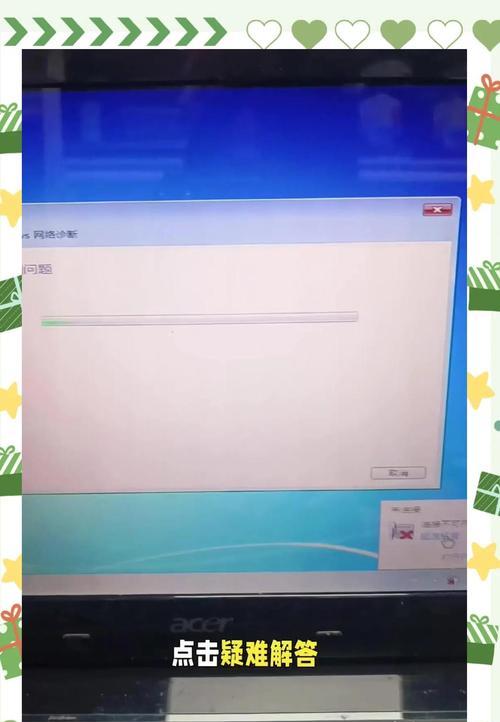
在数字时代,无线网络成为了连接世界的便捷方式。笔记本电脑作为移动办公和娱乐的重要工具,具备无线功能是基本要求。但是,不少用户在初次使用笔记本电脑时,并不清楚如何开启无线...
在数字时代,无线网络成为了连接世界的便捷方式。笔记本电脑作为移动办公和娱乐的重要工具,具备无线功能是基本要求。但是,不少用户在初次使用笔记本电脑时,并不清楚如何开启无线功能。本文将详细指导您如何一步步激活并使用笔记本电脑的无线功能。
认识无线功能的重要性
无线网络功能允许您的笔记本电脑在无需插入网线的情况下,连接到互联网。这项功能让设备使用更加灵活,无论是咖啡馆、图书馆,还是户外公共区域,只要有无线热点(Wi-Fi),笔记本电脑就能快速接入网络。
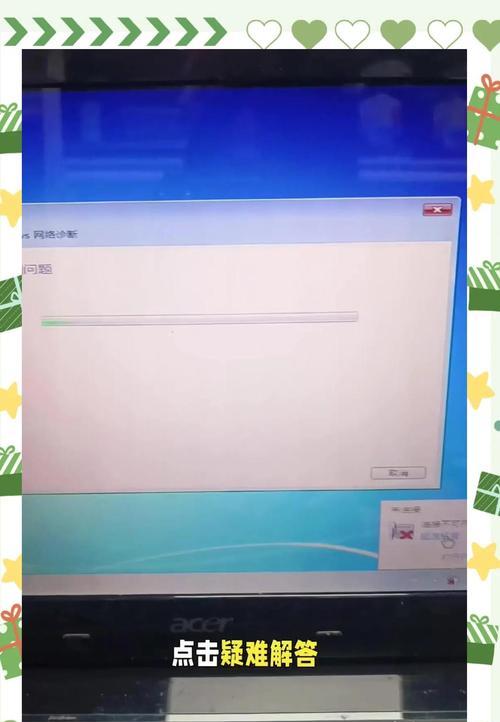
打开无线功能的步骤详解
1.检查硬件开关(如有)
一些笔记本电脑具有物理硬件开关来控制无线功能。通常这个开关位于笔记本电脑的侧面或前端。滑动开关到开启位置即可启用无线功能。
2.使用键盘快捷键
大多数笔记本电脑都配备了功能键(Fn)与特定键组合来开启或关闭无线网络功能。请查看键盘上是否有带有Wi-Fi或无线网络标志的键。通常,这些功能键会配以蓝色或橙色的指示灯。按下Fn+该功能键即可开启无线功能。
3.确认软件设置
在开启了硬件开关和快捷键后,您需要进入系统的网络设置中确认无线功能已经开启。以下是常见的操作系统开启无线网络功能的方法:
Windows系统
点击屏幕右下角的网络图标。
选择“打开网络和共享中心”。
在弹出的窗口中选择左侧的“更改适配器设置”。
您应该能看到无线网络连接,如果没有开启,右键点击并选择“启用”。
macOS系统
点击屏幕右上角的WiFi图标。
确保无线网络开关是打开状态。
在下拉菜单中选择您想要连接的无线网络。
4.管理无线网络连接
当无线功能开启后,您可以在网络设置中管理网络连接。通常,您可以添加新的无线网络,断开已连接的网络,或查看网络状态。

常见问题及解决方法
无线开关已经开启,但无法连接到网络怎么办?
确认路由器工作正常,并且您的笔记本电脑距离路由器不远。检查是否有其他设备正在使用相同的网络,并尝试重启路由器。更新网络驱动或操作系统亦可能解决连接问题。
忘记无线网络密码怎么办?
您可以尝试查看保存在电脑上的密码,通常在网络设置中可以找到“管理已知网络”的选项。如果不行,您可能需要重新设置路由器或联系网络管理员。
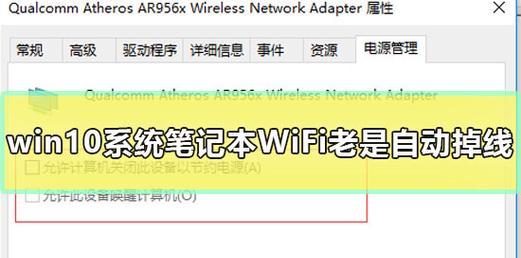
实用技巧:无线网络的安全设置
使用强密码:为您的无线网络设置复杂的密码,并定期更换。
隐藏网络SSID:让您的无线网络不被轻易发现,可以加强安全性。
启用网络加密:如WPA2或WPA3,这是保护无线网络安全的重要措施。
开启笔记本电脑的无线功能是连接互联网的第一步。本文详尽介绍了通过硬件开关、键盘快捷键和系统设置等方式来开启无线功能,并涵盖了常见问题的解决方法和无线网络的安全设置技巧。希望这些步骤能够帮助您轻松地连接到无线网络,享受高速、便捷的网络生活。
本文链接:https://www.usbzl.com/article-44852-1.html
下一篇:电脑显示器小猪摆件的正确安装方法

